Slik bremser du en video med den beste programvaren for videohastighetskontroll [frakoblet og online]
Det kan være mange videoredigeringsprogrammer der ute, men er du sikker på effektiviteten deres? Hvis du er en noob til videoredigering, bør du ikke overlate videofilene dine til programvaren du nettopp har sett for første gang. Vi sier ikke at alle de nye programmene er bløffer. Vi mener at det allerede er utprøvde videoredigeringsprogrammer som du kan stole på. For å lage videoene dine i sakte film, spesielt hvis disse videoene er dyrebare for deg, er det et must å være trygg på at de vil håndtere dem sikkert.
Av denne grunn, la oss presentere de fire beste verktøyene sammen med deres opplæringsprogrammer hvordan du bremser en video sikkert og kompetent. Så, hva venter du på? La oss begynne å grave i den praktiske læringen for i dag!

Video Converter Ultimate er en prestisjefylt programvare som gir et verktøy for å kontrollere hastigheten til en video. Det er praktisk talt et verktøy for videokonvertering som også fungerer perfekt på videoredigering på grunn av sin kraftige verktøykasse. Og hvis du vil konvertere en video til sakte film, lar denne fantastiske programvaren deg enkelt navigere i den for å utføre oppgaven med kompetanse. På toppen av dette gir den deg også en rekke alternativer innen hastighetskontroll, forhåndsinnstillinger for video og til og med lydinnstillinger for å perfeksjonere håndverket ditt.
Videre har denne Video Converter Ultimate vært en sjenerøs programvare for alle. Tenk deg at den har alt du trenger angående redigering av video- og lydfiler. Dessuten er det en perfekt skaper av MV, videokollasjer, 3D-er og GIF-er. Det som vil imponere deg mer er faktorene som er lagt til nedenfor.
Hvordan gjøre en video til sakte film i Video Converter Ultimate
Start denne multifunksjonsprogramvaren. Så, når du kommer til hovedgrensesnittet, se etter Verktøykasse blant menyfanene øverst i midten, og klikk deretter på den.

Når du kommer til Verktøykasse vindusmenyen, se etter Videohastighetskontroller blant de mange alternativene som er gitt. Deretter jobber du med å importere videofilen når du kommer til neste vindu.

Når videoen er lastet opp, kommer du til redigeringsvinduet. Klikk på 0,125X alternativ fra hastighetskontrollen for å gjøre videoen din i sakte film.
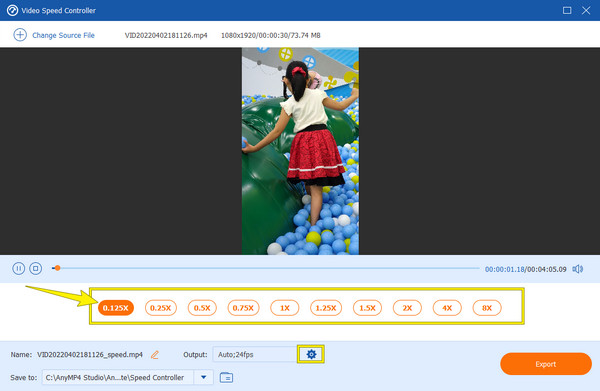
(Valgfri). Hvis du vil justere videoens format, kvalitet og oppløsning, klikker du på Kogle ikonet i Produksjon seksjon. Derfra kan du også gjøre noen lydinnstillinger.

Deretter kan du nå trykke på Eksport for å lagre videoen på datamaskinen din.

After Effects er en annen flott programvare i disse dager, det er mange forskjellige faktorer for deg å bruke After Effects, og en av dem er at mange profesjonelle bruker den også. Og hvis det er tilfelle, betyr det at denne videoredigeringsprogramvaren er noe. For å starte opp, er After Effects kjent for å være et filmverktøy på grunn av dets avanserte funksjoner som fungerer veldig bra for å redigere en film og bruke på korte videoer perfekt. Men hvis du ikke er en profesjonell videoredigerer, vil det sannsynligvis være litt utfordrende for deg å bruke dette verktøyet. Derfor, som det sies, starter alt normalt tvetydig. Men bra at du ikke får en tvetydig start etter å ha sett trinnene for hvordan du lager sakte video i After Effects nedenfor.
Åpne After Effects-programvaren på datamaskinen. Begynn deretter med å trykke på Nytt prosjekt alternativ. Deretter legger du til videofilen på tidslinjen ved å klikke Legg til filer.
Når du allerede har videoen, høyreklikk på den. Deretter velger du Tid blant valgene og trykk på Aktiver tidsomlegging alternativ fra fanen alternativer.

Lag deretter to nøkkelbilder for videoen din. For å gjøre det, flytt markøren til den lille blå sirkelen inne i den røde firkanten. Merk at du må plassere nøkkelbildene til videodelen som du trenger for å bremse.
Så her er hvordan du lager en sakte film i After Effects. Dra ned justeringslinjen for å fryse rammer. Sjekk deretter forhåndsvisningen.

En annen kompetent programvare som lar deg bremse videoen din kompetent er Premiere. Premiere er et annet produkt fra Adobe som fungerer godt i videoredigering. Dette, i likhet med de to første løsningene, er frittstående programvare som betyr at den kan fungere selv uten internett. Dessuten har alle vært glad i Premiere på grunn av å være en kryssplattform som du kan skaffe deg på både Mac- og Windows-datamaskiner. Hvis After Effects fungerer best i filmskaping, fungerer denne premieren perfekt for videoredigering. Faktisk ender mange som kjøper After Effects også opp med å kjøpe Premiere fordi det mangler funksjoner i After Effects som denne programvaren inneholder, spesielt når det gjelder å forbedre videoer.
Videre er det faktisk flere måter å bremse en video på i Premiere Pro. Vi vil imidlertid lære deg den mest enkle måten blant dem. Så, uten adieu, ta tak i markøren og følg trinnene nedenfor.
Start Premiere Pro med datamaskinen din, og importer deretter videofilen du trenger for å bremse ned. Sørg for at du legger den opplastede videoen på tidslinjen etter.
Når videoklippet allerede er på tidslinjen, sett markøren på den og høyreklikk på markøren. Deretter, på utvalgsfanen som dukket opp, velg Hastighet/varighet verktøy fra valgene.
Et sprett-opp-vindu vises, hvor du må gå til Hastighet prosentinnstilling. Angi et tall som er lavere enn 100 for å redusere videohastigheten. Klikk deretter på OK fanen for å bruke endringene.

Tenk deg at du vil bremse en video på nettet. Hvis det er tilfelle, kan Kapwing være til stor hjelp. Det er en online videohastighetsveksler som lar deg øke hastigheten eller senke videoen din opptil 0,25x. Ved å bruke den kan du redigere videofilene dine på mange måter gratis. Gratisutgaven er imidlertid ikke for en levetid og produserer en vannmerket MP4-utgang. Ikke desto mindre, sammenlignet med den andre online videohastighetsveksleren i dag, er Kapwing det vi har sett for å være kompetent. For ikke å nevne de andre funksjonene du kan få tilgang til sammen med saktefilmmaskinen, som cropper, trimmer, filter og mer. Så for din online preferanse, se trinnene du skal følge for å bremse MP4-videoen med Kapwing.
Åpne nettleseren din og nå til Kapwings offisielle nettsted. Derfra trykker du på Velg en video for å fortsette til hovedgrensesnittet.
Når du har gått videre til brukergrensesnittet, trykker du på Klikk for å laste opp del for deg å laste opp videoen fra din lokale mappe.

Nå, i redigeringsvinduet, gå direkte til Hastighet kontrolleren. Slå den Negativ ikonet for å bremse videoen. Vennligst sjekk videoen ved å spille den av når du har endret hastigheten. Når alt er klart, trykk på Eksportprosjekt fanen for å laste ned utdataene.

Hvordan konvertere hurtigspolt video til normal hastighet?
Bruk Video Converter Ultimate, og last opp videoen din på den Videohastighetskontroller. Deretter sakter du ned videoen ved å bruke sakte bevegelsesalternativene.
Vil jeg ha samme videokvalitet etter å ha bremset ned?
Å bremse en video vil på en eller annen måte påvirke videokvaliteten. Derfor har du fortsatt det beste alternativet for å forbedre videoen din etter å ha bremset den ned, og det er ferdig Video Converter Ultimate.
Hva skal jeg gjøre med de uskarpe videoene jeg har etter slow-mo?
Når videoen din blir uskarp etter å ha bremset den ned, kan du prøve å forbedre den med et kraftig videoforbedrende verktøy.
Du har nå de beste løsningene på hvordan du bremser en video spørsmål. Du kan nå bremse videoene dine som en proff gjennom disse læringene. Alle redigeringsverktøyene som presenteres her er utmerkede, men hvis du leter etter det beste for sin fleksibilitet og funksjoner, så gå for Video Converter Ultimate.
Mer lesing
4 enkle måter å bremse en video på TikTok [2024 Ultimate Guide]
Hvordan bremse en video på TikTok for å skape dramatiske effekter? Bli kjent med 4 enkle måter i denne artikkelen og lær hvordan du får TikTok-videoen din til å gå viral.
Enkleste måter å øke hastigheten på en video på enheten din
Vil du finne den beste måten å øke hastigheten på videoer på enheten din? Dette innlegget er det beste stedet for deg. Det vil gi deg informasjonen du trenger.
Beste Speed-Up-videoapplikasjon for skrivebordet, Android og iPhone.
Denne artikkelen vil gi gode og utmerkede fremspolingsprogrammer for skrivebordet, Android og iPhone som du kan bruke til å øke hastigheten på videoene dine.
Hvordan få fart på en video ved å bruke After Effects [Fulltrinn]
Du må være enig i at After Effects er et mektig verktøy. Men hvordan spole fremover en video i After Effects? La oss alle finne ut av denne artikkelen, så klikk her nå.